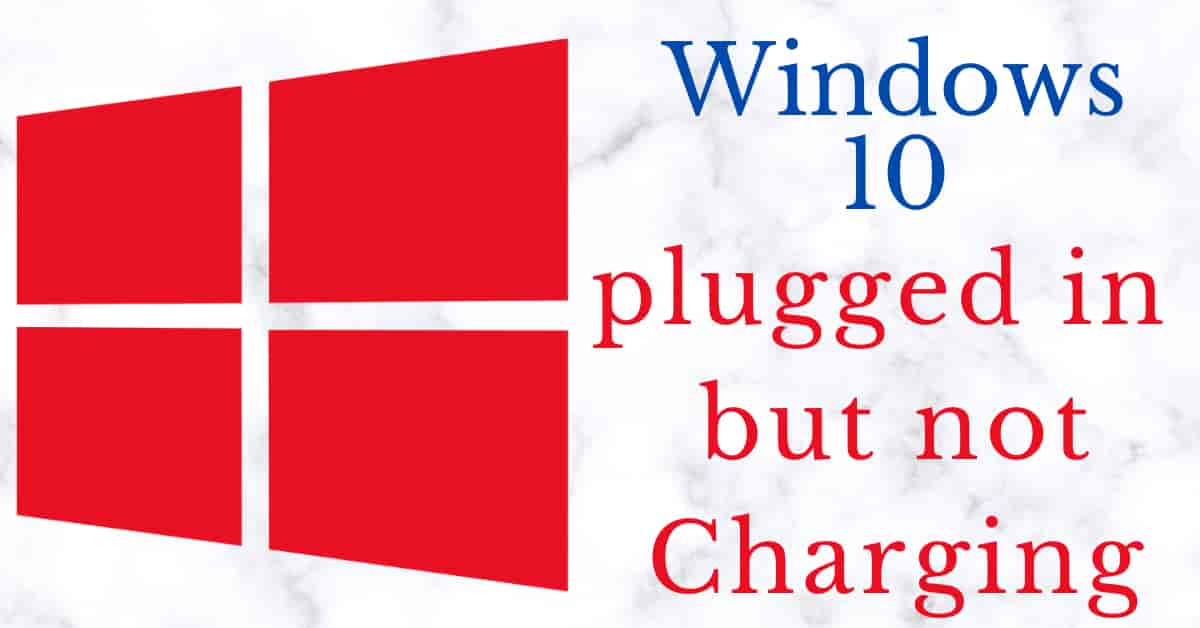विंडोज़ का जब भी कोई अप्डेट आता हैं तो वो कोई ना कोई प्रॉब्लम ले कर ही आता हैं ये कोई नयी बात नही हैं ऐसा बहुत बार देखा गया हैं जैसे की आज ही अप्डेट करने के बाद मुझे के प्रॉब्लम फ़ेस करनी पड़ी, जब मैंने अपने आज अपने लैप्टॉप को चार्ज में लगाया और कुछ काम करने लगा लगभग 40 मिनट बाद जब मैंने चार्जर को अन्प्लग तो लैप्टॉप shutdown हो गया, मुझे लगा शायद मैंने पावर ऑन नही किया होगा पर पावर ऑन था, फिर से जब चार्जर plug किया ओर चेक किया तो पता चला plugged in, not charging.
मैं लकी हूँ ये कोई नयी बात नही है ऐसा हमेशा होता है जब भी कोई नया अप्डेट आता है तो ऐसा प्रॉब्लम को देखा गया पर इसका उपाय भी उतना ही आसान है
Plugged in, not Charging
अगर आप भी ऐसी ही प्रॉब्लम को फ़ेस कर रहे है तो आप ज़्यादा परेशान ना हो इन कुछ ऑप्शन को आप फ़ॉलो करे और प्रॉब्लम से सलूशन पा सकते है.
सबसे पहले This PC को ओपन करे या Win+E key को प्रेस करे, जैसे ही आप ये प्रेस करेंगे आपको आपके left side पे आपको This PC वहाँ पे राइट क्लिक करे उसके बाद manage पे क्लिक करे जैसा कि image मैं दिख रहा है. computer management ओपन होने के बाद left साइड में Device Manager का ऑप्शन मिलेगा वहाँ click करे.
राइट साइड में top पे आपके डिवाइस का नाम लिखा होगा उसके ठीक नीचे जैसा की image में दिख रहा हैं Batteries का ऑप्शन हैं, Batteries के ऑप्शन पे क्लिक करे
बैटरी के ऑप्शन पे क्लिक करने के बाद आपको 2 ऑप्शन और मिलेगा Microsoft AC Adapter और Microsoft ACPI-Compliant Control Method Battery जैसा की ऊपर की पिक्चर में दिख रहा है उसके बाद राइट क्लिक करे उसको Uninstall कर दे। उसके बाद लैप्टॉप को ओफ़ कर दे और पावर केबल को निकाल दे और फिर से 10-15 sec बाद पावर केबल को लगाए और लैप्टॉप को ऑन करे। अपने जो बैटरी का ड्राइवर उनिंस्टल्ल किया था वो ऑटो रीलोड हो जाएगा
अगर आपको फिर भी प्रॉब्लम हो रही हो तो एक बार अप्डेट चेक कर ले। या फिर सर्विस सेंटर से कांटैक्ट करे।